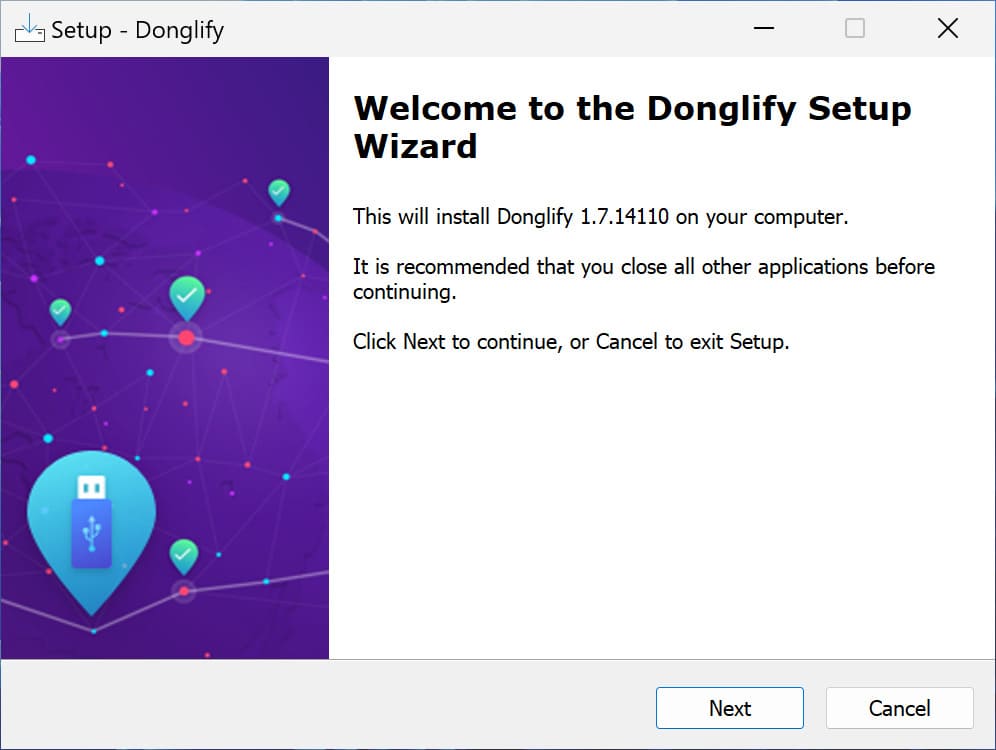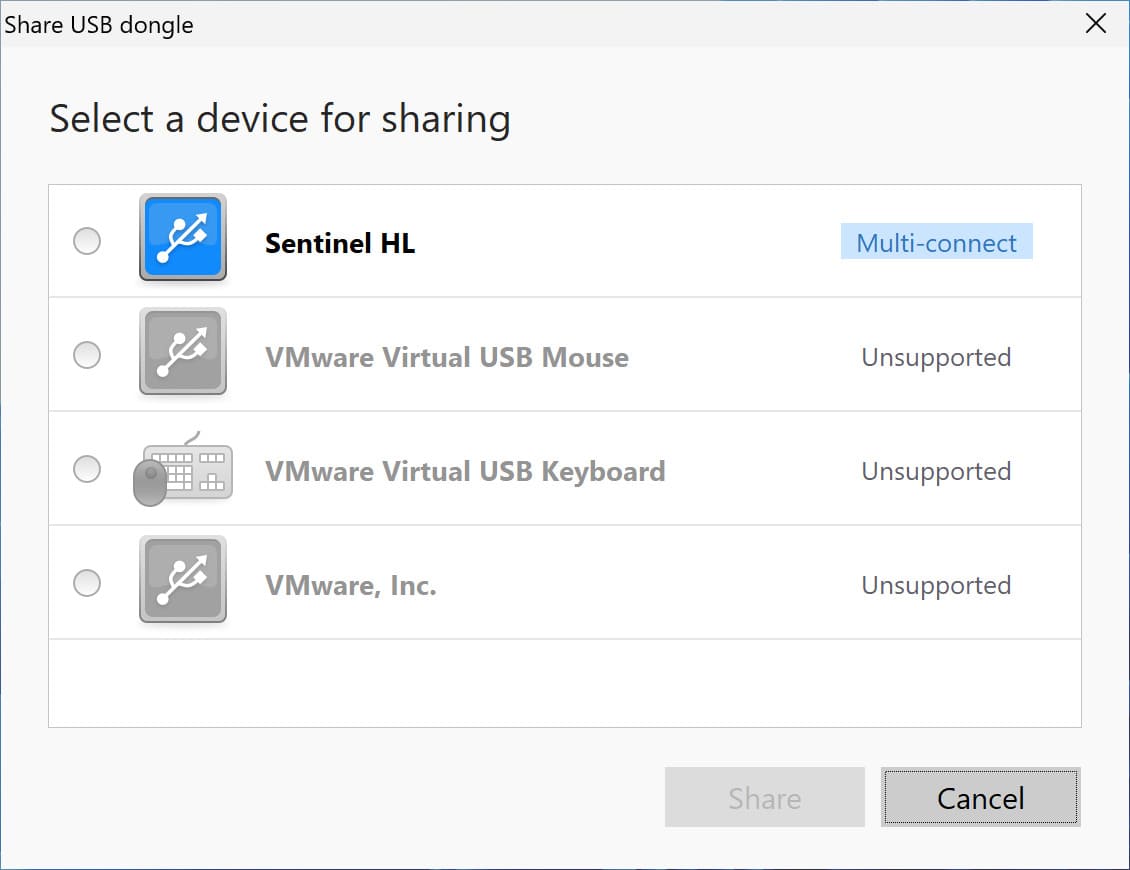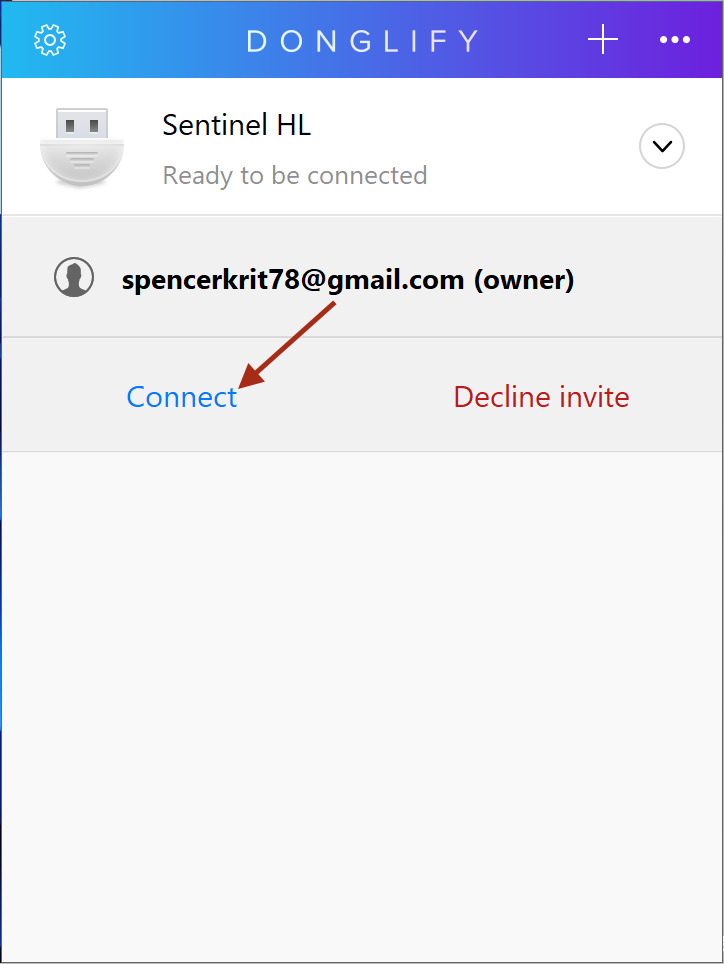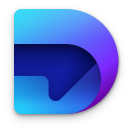Partager un Yubikey sur le Réseau
Les dongles USB, comme YubiKey, sont parmi les meilleurs outils pour protéger les comptes personnels et professionnels contre les accès non autorisés. Cet article explique comment utiliser un Yubikey à distance pour un accès sécurisé et facile et pourquoi il est le premier choix des utilisateurs.
Accéder à YubiKey à Distance Grâce à USB Network Gate
Imaginons que vous ayez un compte professionnel et que vous deviez partager un dispositif YubiKey avec plusieurs de vos collègues. Ce serait formidable si chacun de vos collègues pouvait se connecter à son ordinateur à distance via le YubiKey, n'est-ce pas ?
Ou, par exemple, vous travaillez chez vous. Vous souhaitez accéder à votre compte d'entreprise à partir d'un ordinateur distant tout en ayant votre dongle YubiKey physiquement connecté à votre PC à la maison.
Un logiciel spécialisé pour l'accès à distance aux clés USB de sécurité vous sera utile.